- Autor Jason Gerald [email protected].
- Public 2023-12-16 11:03.
- Zuletzt bearbeitet 2025-01-23 12:14.
In diesem wikiHow zeigen wir dir, wie du deinen Bitmoji-Avatar zurücksetzt, damit du ein anderes Geschlecht wählen kannst.
Schritt
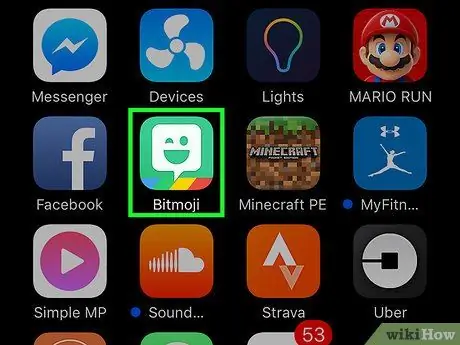
Schritt 1. Öffnen Sie die Bitmoji-App auf dem Mobilgerät
Diese App ist durch ein grünes Symbol mit einer blinkenden weißen Sprechblase auf dem Startbildschirm des Geräts (oder der App-Schublade, wenn Sie ein Android-Gerät verwenden) gekennzeichnet.
- Die einzige Möglichkeit, das Geschlecht des Bitmojis zu ändern, besteht darin, den Avatar zurückzusetzen. Sie verlieren alle Anpassungsdetails (Gesichtselemente, Haare, Kleidung usw.), aber Sie können beim Erstellen eines neuen Avatars ein anderes Geschlecht auswählen.
- Sie müssen die mobile Bitmoji-App auf einem Android- oder iOS-Gerät verwenden. Sie können Ihren Bitmoji-Avatar nicht über die Chrome-App zurücksetzen.
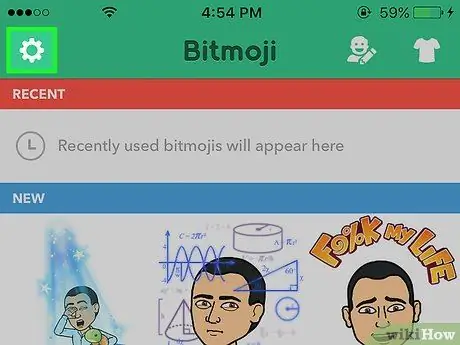
Schritt 2. Tippen Sie auf das Zahnradsymbol
Es befindet sich in der oberen linken Ecke des Bildschirms.
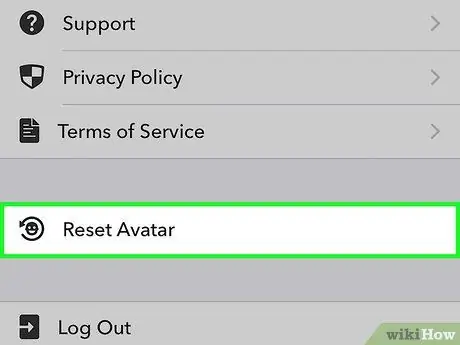
Schritt 3. Tippen Sie auf Avatar zurücksetzen
Es erscheint ein Popup-Fenster, in dem Sie zur Bestätigung aufgefordert werden.
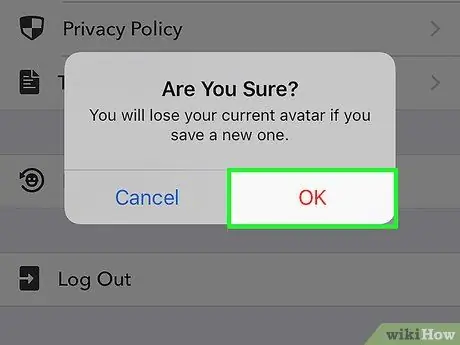
Schritt 4. Tippen Sie auf OK
Der Bitmoji-Avatar wird zurückgesetzt und Sie werden auf die Seite „Gestalten Sie Ihren Avatar“weitergeleitet. Auf dieser Seite können Sie zwei Geschlechtsoptionen sehen.
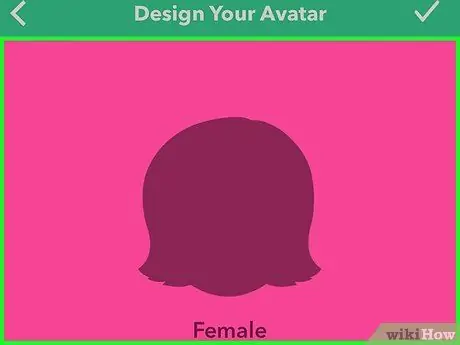
Schritt 5. Wählen Sie ein Geschlecht
Jetzt können Sie das Gesicht, die Haare und das Outfit des neuen Avatars an das von Ihnen gewählte Geschlecht anpassen.






